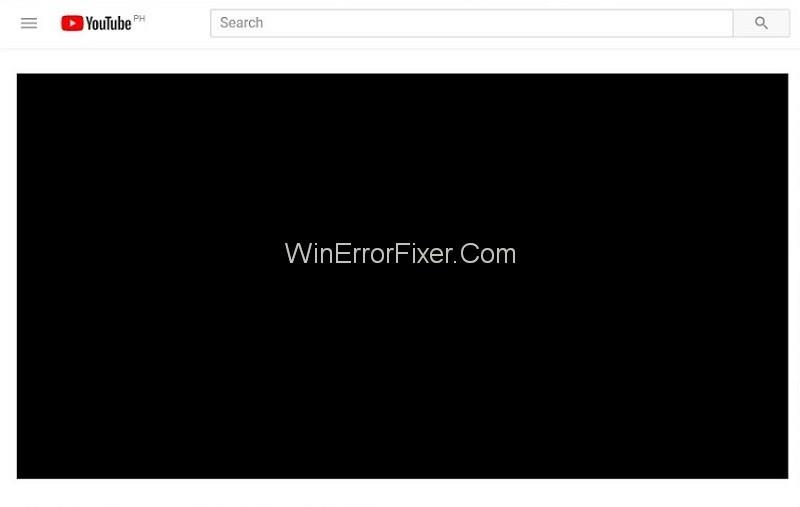YouTube er den mest populære videodelingsplatform. Mange gange, mens du afspiller videoen, står du over for YouTube Black Screen Error. Dette er virkelig irriterende for brugere, når de får pludselige forstyrrelser i videoen. Det er et almindeligt problem, der opstår hos mange brugere.
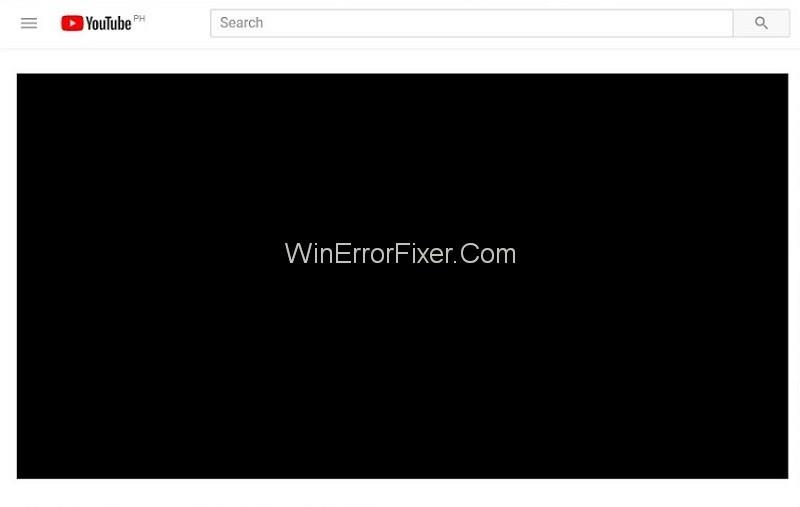
Nogle gange er brugere ikke i stand til at se billedet i et stykke tid. Men for det meste varer dette problem i hele længden. Der er ikke nogen nøjagtig årsag bag YouTube Black Screen-problemet. Årsagen kan variere fra system til system.
Indhold
Sådan repareres YouTube Black Screen
YouTube Black Screen-problem er forårsaget af annonceblokkere, udvidelser eller endda hardwarerelaterede problemer. Forkert konfigurerede browsere kan også generere denne fejl. Mange gange er dårlige videodrivere også synderen.
Løsning 1: Ryd browserdata
Historiedataene og cachen på din browser kan også forårsage sort skærmfejl. Elementer i cachen kan forstyrre browseren.
De kan resultere i, at dine browserindstillinger ændres. Så det foreslås at rydde alle browserdata på din browser. Du kan gøre det ved at følge de givne trin:
Trin 1: Tryk på Ctrl+Shift+Del fra tastaturet. Et datarydningsvindue vises.
Trin 2: Klik på fanen Avanceret , og marker derefter alle afkrydsningsfelterne.
Trin 3: Klik nu på Ryd browserdata.
Trin 4: Genstart din browser. Se nu, om du er i stand til at streame video eller ej.
Løsning 2: Tjek din forbindelse
Kontroller altid din forbindelses hastighed og ydeevne. Hvis din netværksforbindelse ikke er til stede, downloades YouTube-video slet ikke. Men mange netværksproblemer gør det muligt at indlæse en side delvist.
De kan efterlade noget indhold som videoelementer som sorte bokse. Så fejlen ved afspilning af videoindhold opstår. I sådanne tilfælde skal du tænde og slukke dit modem og din router. Derefter skal du opdatere websiden og se, om fejlen er væk eller ej.
Glem heller ikke at tjekke om de proxyer, der findes på dit system. De kan hindre datatrafikken på din computer. Du kan også kontrollere status for alle de programmer, der kører på dit system.
Løsning 3: Deaktiver AdBlockere og udvidelser
Hvis ovenstående metode ikke virker, så prøv denne. Nogle gange kan browserudvidelser og annonceblokeringsudvidelser skabe problemerne.
De kan forstyrre dine YouTube-videoer. Du kan deaktivere dem midlertidigt for at løse problemet. Følg de givne trin for at gøre det samme:
Trin 1: Åbn Google Chrome.
Trin 2: Skriv "chrome://extensions" i adresselinjen, og tryk på Enter - tasten.
Trin 3: Fjern markeringen i indstillingen Aktiver . Det vil deaktivere de tilsvarende annonceblokeringsudvidelser.
Trin 4: Åbn en video på YouTube og se, om den afspilles normalt.
Trin 5: Hvis problemet stadig eksisterer, skal du deaktivere de resterende udvidelser ved at anvende de samme trin. Det foreslås at deaktivere udvidelsen én efter én. Hvis problemet eksisterer, skal du kun fortsætte til næste udvidelse.
Løsning 4: Deaktiver hardwareacceleration
I hardwareacceleration tildeles nogle opgaver til GPU i stedet for CPU. Det kan forbedre ydeevnen af relateret software. Men når som helst kan hardwareacceleration give nogle problemer.
Det kan også være årsagen til problemet i afspilning af YouTube-videoer. Prøv at deaktivere hardwareacceleration og se, at det løser dit problem eller ej. Anvend de givne trin:
Trin 1: Åbn Google Chrome .
Trin 2: Klik på de tre lodrette prikker i øverste højre hjørne. Vælg indstillingen Indstillinger.
Trin 3: Klik nu på Vis avancerede indstillinger nederst.
Trin 4: Fjern markeringen af indstillingen Brug hardwareacceleration, når den er tilgængelig under System- afsnittet.
Trin 5: Genstart Google Chrome. Tjek nu, om videoen streames korrekt eller ej. Hvis denne metode ikke virker, kan du aktivere denne mulighed igen.
Du kan også prøve at deaktivere Hardware-accelereret videoafkodningsindstilling . Anvend de givne trin til det:
Trin 1: Åbn din browser.
Trin 2: Skriv chrome://flags/ i adresselinjen, og tryk på Enter - tasten.
Trin 3: Der vil være forskellige flag. Gå efter indstillingen Hardware-accelereret videoafkodning . Klik på Deaktiver.
Trin 4: En ny pop op vises. Det vil bede dig om at genstarte din browser. Genstart den og kontroller, at videoen afspilles uden fejl eller ej.
Løsning 5: Brug af softwaregengivelse (for IE- og Edge-brugere)
Som vi ved det, kræver Google Chrome hardwareacceleration for at køre korrekt. Hvorimod Microsoft Edge foretrækker softwaregengivelse for dens effektive behandling.
Hvis du står over for videorelaterede problemer i IE eller Edge, skal du anvende følgende procedure:
Trin 1: Klik på Start- menuen. Indtast internetindstillinger i søgefeltet. Åbn det første resultat, der vises.
Trin 2: Dialogboksen Internetindstillinger vises. Naviger til fanen Avanceret .
Trin 3: Marker indstillingen Brug softwaregengivelse i stedet for GPU-gengivelse.
Trin 4: Klik på Anvend for at gemme ændringerne.
Trin 5: Genstart dit system. Tjek nu, om problemet stadig fortsætter.
Løsning 6: Streaming af videoer uden at logge på eller i inkognitotilstand
Dette problem opstår, når en bruger ser videoen med sin konto logget på. At logge ud fra din konto kan hjælpe med at løse dit problem. Du kan åbne et nyt inkognitovindue og se videoer der.
For at åbne et nyt inkognitovindue skal du højreklikke på Google Chrome-ikonet. Vælg nu indstillingen Nyt inkognitovindue . De fleste brugere finder denne metode nyttig.
Løsning 7: Opdater din browser
Youtube sort skærm fejl kan opstå, hvis din browser ikke er opdateret til den nyeste version. Det kan være muligt, at den stadig bruger Adobe Flash Player plug-in, som Youtube ikke understøtter. Nogle af browserne opdateres automatisk.
Hvis ikke, så afinstaller den og download den nyeste version fra dens officielle hjemmeside. Her diskuterer vi Google Chrome-browseren. I så fald diskuteres trin til at opdatere browseren nedenfor:
Trin 1: Åbn Google Chrome. Klik på de tre lodrette prikker i øverste højre hjørne af browseren. Klik på Hjælp , og vælg derefter Om Google Chrome.
Trin 2: Chrome søger automatisk efter de seneste opdateringer. Det vil selv downloade opdateringen. Efter download vil den bede dig om at genstarte browseren. Sørg for, at alt vigtigt er gemt af dig. Klik derefter på knappen Genstart .
Kontroller nu, om fejlen stadig er til stede eller ej.
Løsning 8: Tjek Adobe Flash Player/Javascript
Adobe Flash Player er forudinstalleret i mange webbrowsere. Java-script er også en vigtig del, der gør det muligt for enhver funktion at fungere godt. Hvis Adobe Flash Player er forældet, kan der forekomme videofejl. Ukorrekt opførsel af Java-script kan også rejse dette problem.
Afinstaller Adobe Flash Player og installer den nyeste version. Tjek også, om din browsers Java-script er slået til. Hvis ikke, så tænd den. Efter at have gjort dette, prøv at afspille videoen igen. Se, om det afspilles uden at blive vist sort skærm eller ej.
Gå ikke glip af:
Konklusion
YouTube Black Screen-fejl kan opstå når som helst af en lang række årsager. Forstå årsagerne og fokuser derefter på løsningerne for at løse fejlen. Her har vi diskuteret otte løsninger til at løse YouTube Black Screen-problemet. Forhåbentlig vil disse metoder være nyttige for dig.